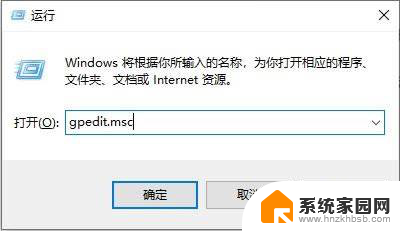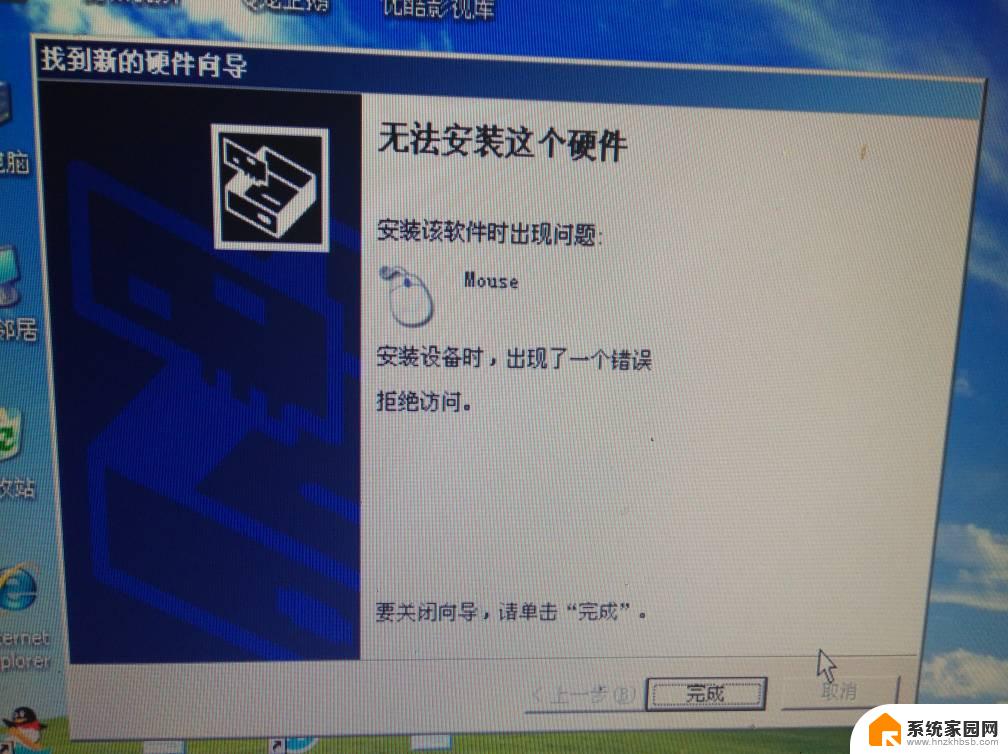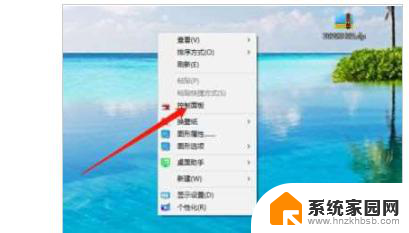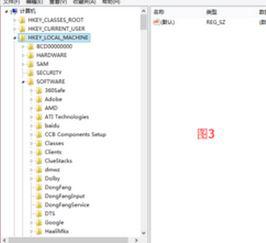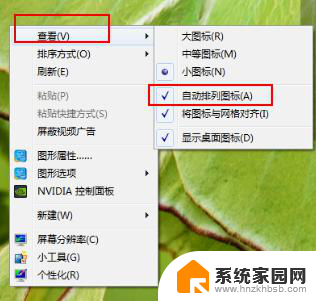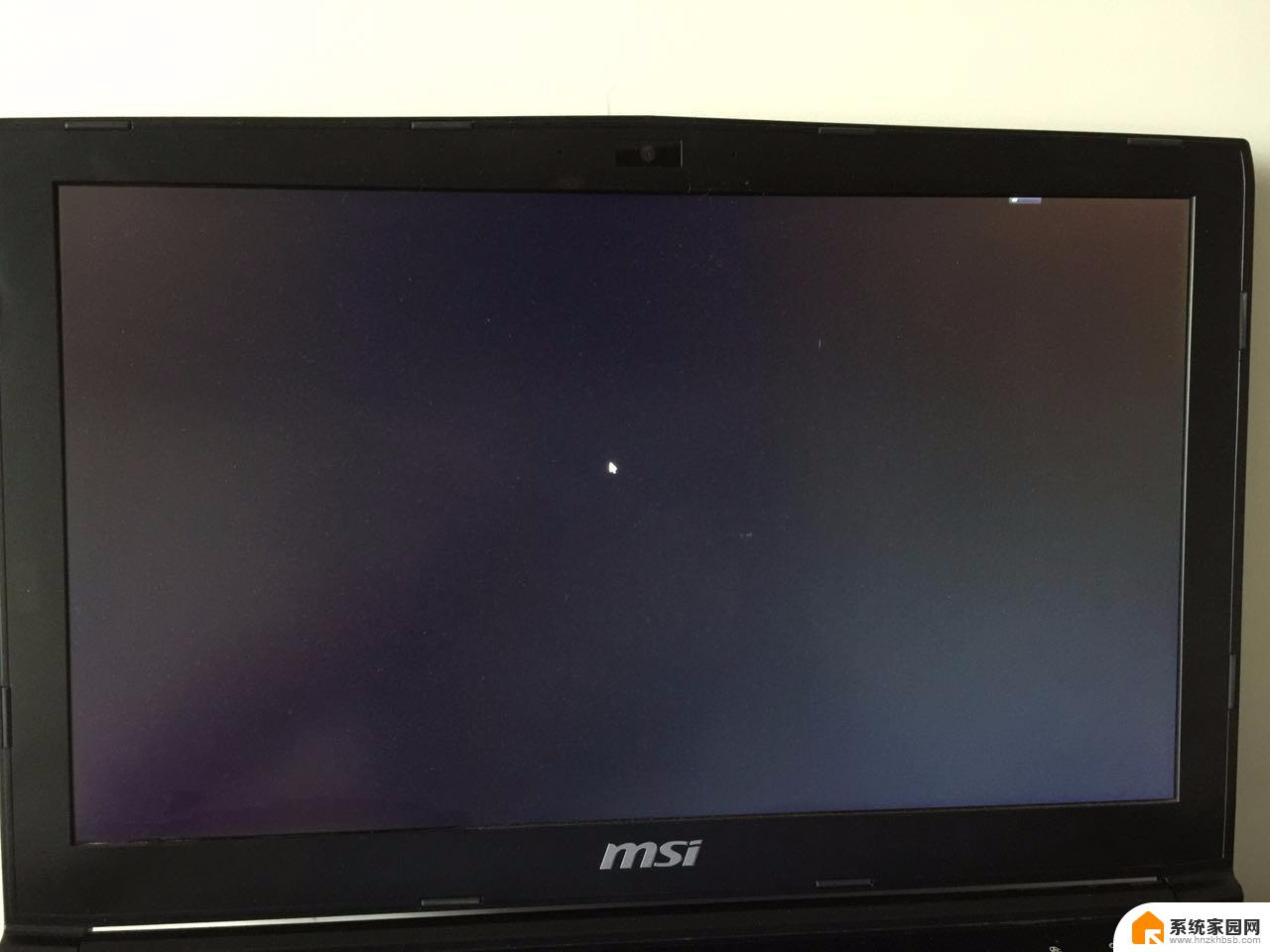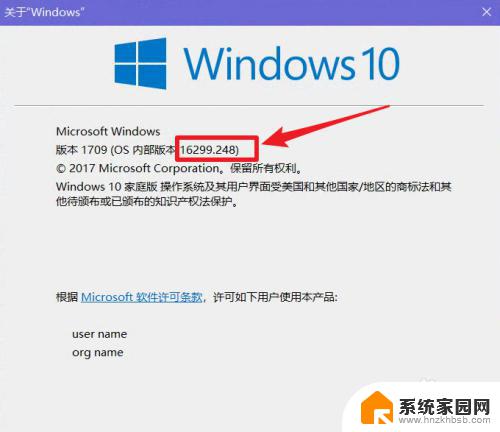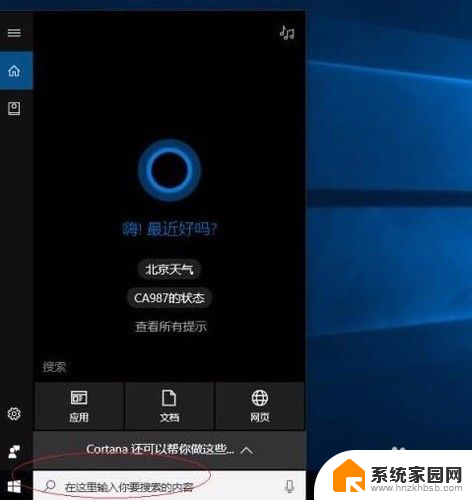win10鼠标拖拽功能不好使了 Win10鼠标无法拖动桌面文件
Win10系统是目前最受欢迎的操作系统之一,但近日却出现了一个让用户困扰的问题:鼠标拖拽功能不好使了,在Win10系统中,用户无法通过鼠标拖动桌面文件,这让许多用户感到困惑和不便。这个问题的出现让人们开始思考,是不是系统更新导致了这一情况,或者是其他原因造成的呢?希望微软能够尽快解决这个问题,让用户能够方便地管理自己的桌面文件。
具体步骤:
1.首先按几下ESC试试,因为系统进程未完全退出也可能导致这种情况的发生
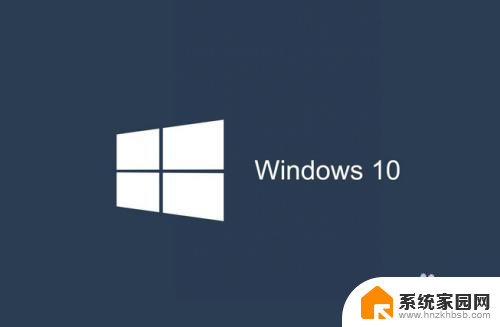
2.重新连接鼠标,若有多余鼠标,也可更换鼠标,确定是否硬件损坏

3.以上没有解决问题的话,应用就是组策略禁止拖放设置错误了。我们右击开始菜单,选择运行(也可使用快捷键win+r)
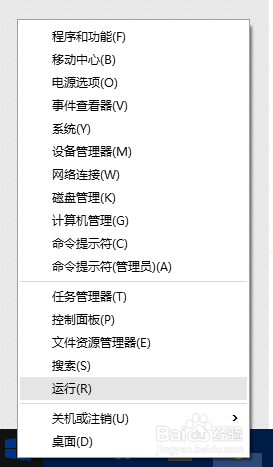
4.在出现的运行命令中输入‘gpedit.msc’然按后回车
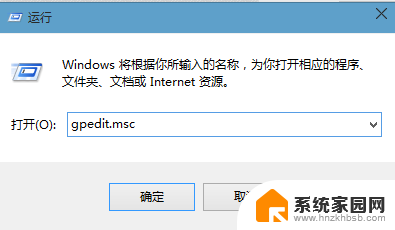
5.依次展开左侧面板:用户配置-管理模板-windows组件-任务计划程序,然后点击‘任务计划程序’选项(键盘Tab切换)
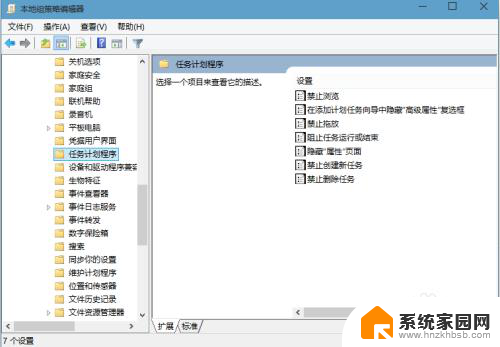
6.在右侧窗口找到‘禁止拖放’,右键单击选择‘编辑’
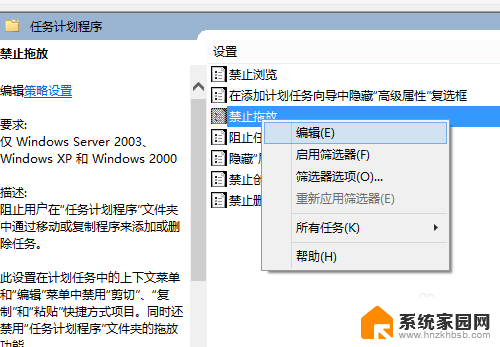
7.点击‘未配置’或‘已禁用’选项,然后点击确定按钮,重启即可
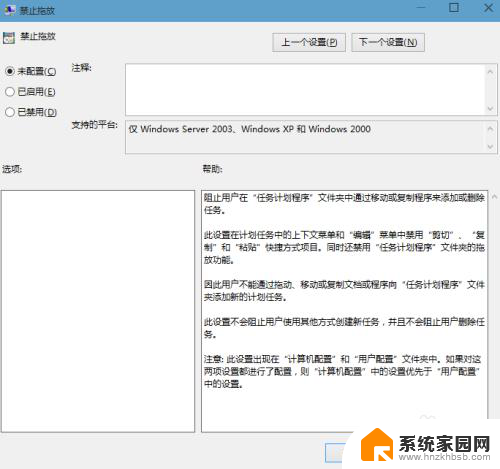
以上就是win10鼠标拖拽功能无法使用的全部内容,碰到同样情况的朋友们赶紧参照小编的方法来处理吧,希望能够对大家有所帮助。